Android6.0でUSB設定を変更する方法
Android 6.0は、最新のほとんどのデバイスと互換性のあるプラットフォームです。一部の企業はAndroidMarshmallowの(Android Marshmallow)展開を開始していますが、多くの携帯電話はこのバージョンのAndroidに更新されていません。Androidスマートフォンが(Android)Android6.0(Android)にアップグレードされており、PCに接続するたびに、デフォルトのUSB構成で充電モードに設定されていることに注意してください。(USB)この新しいUSB(USB)設定を変更したい場合は、適切な場所にいます。Androidで(Android)USB設定を変更する方法を理解するのに役立つ完璧なガイドをお届けします。

Android6.0でUSB設定を変更する方法(How to Change USB Settings on Android 6.0)
Androidデバイスをコンピューターに接続すると、 Android6.0(Android 6.0)には表示されないこれらのデフォルトのUSB構成の選択肢に気付く場合があります。
- 充電のみ:(Only charging:)このモードを使用すると、電話のみが充電され、PCが電源として機能します。
- メディア転送プロトコル(MTP):これは、(Media Transfer Protocol (MTP):)電話(Phone)からPCに、またはその逆にメディアファイルを転送する場合に使用されるモードです。
- リモートネットワークドライバーインターフェイス仕様(RNDIS):(Remote Network Driver Interface Specification (RNDIS):) PC上のモバイルインターネット(Internet)にアクセスできるようにするUSBイーサネットアダプターです。(Ethernet)
- 画像転送プロトコル:(Picture Transfer Protocol:)カメラまたは同様のデバイスからPCに写真を転送するために使用されます。このモードを使用してAndroid(Android)デバイスをPCに接続すると、PCによってカメラとして検出されます。
注:スマートフォンには同じ(Note:)設定(Settings)オプションがありません。メーカーによって異なるため、変更する前に正しい設定を確認してください。この例では、RedmiNote8を使用しています。
ステップI:開発者向けオプションを有効にする(Step I: Enable Developer Options)
Androidで(Android)USB設定を変更する方法は非常に簡単に理解でき、サードパーティのアプリケーションを使用せずに変更できます。最初に開発者向け(Developer)オプションを有効にする必要があります。これを行うには、以下の手順に従います。
1.[設定]に移動します(Settings)。

2.[電話について(About phone)]をタップします。
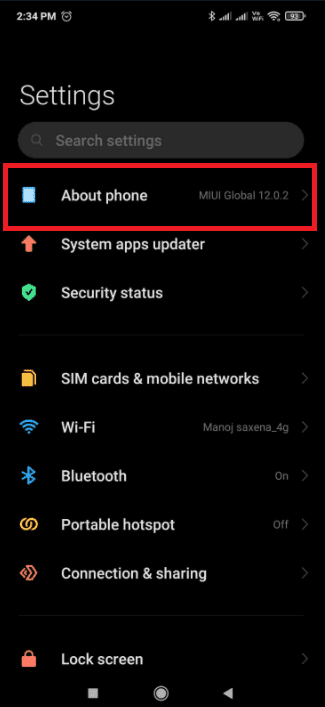
3. MIUIバージョン(MIUI Version )オプションを5〜7回見つけてタップします。
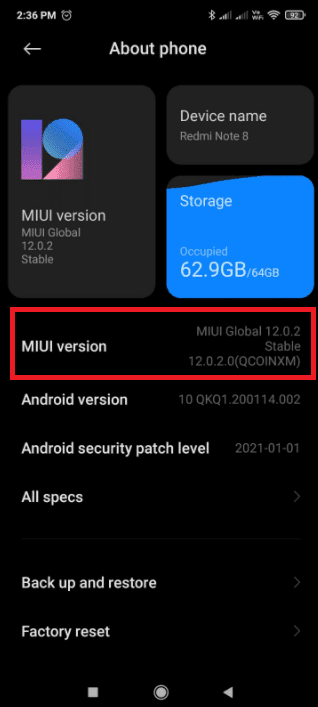
You are now a developer!という確認ポップアップが表示されます。または同様のもの。
これで、開発者向けオプションを確認できるようになります。
また読む:(Also Read:) AndroidデバイスでUSBOTGが機能しない問題を修正(Fix USB OTG Not Working On Android Devices)
ステップII:デフォルトのUSB構成を変更する(Step II: Change Default USB Configuration)
開発者向けオプションを有効にした後、デフォルトのUSB構成に移動し、 (USB)Android6.0(Android)デバイスをPCに接続するときに表示するデフォルトのモードを変更するだけです。Androidで(Android)USB設定を変更する方法は次のとおりです。
1.設定(Settings)アプリを起動します。
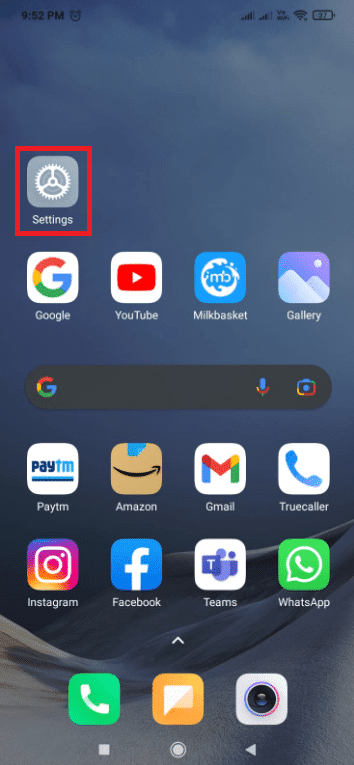
2. [追加設定](Additional Settings)をタップします。

3.[開発者向けオプション(Developer Options)]をタップします。

4.[ネットワーク](Networking)セクション。[デフォルトのUSB構成(Default USB Configuration)]オプションをタップします。

5.選択したデフォルト(default)のUSBモードを選択します。

6.次に、電話をPCに接続します(connect your phone to PC)。
7.ファイルエクスプローラー( File Explorer)でデバイスが表示されない場合は、 Windowsがドライバーを探しているかどうかを確認してください。そうである場合は、デバイスを切断せずにWindowsが必要なドライバーをインストールできるようにします。
8.ドライバーのインストールが完了したら、電話をPCから切断します( disconnect your phone from the PC)。
9.次に電話をPCに接続すると、手順5( Step 5)で選択したUSBモードが表示されます。
よくある質問(FAQ)(Frequently Asked Questions (FAQs))
Q1。USBテザリングを自動的に有効にするにはどうすればよいですか?(Q1. How can I automatically enable USB tethering?)
回答:お使いの携帯電話には(Ans: )Android4.2以降(Android 4.2)が必要です。[ビルド番号(Build Number)]オプションを7回タップして、開発者向けオプションのロックを解除します。(Unlock Developer)Androidのバージョンに応じて、この選択肢はさまざまな場所にあります。Android 9以降(APIレベル28)の場合:ビルド番号は(Number)、Settings > About Phone > Build Numberにあります。
Q2。Androidで、USBをアクティブ化するにはどうすればよいですか?(Q2. On Android, how do I activate USB?)
回答:(Ans: )USB接続プロトコルを選択するには、設定(Settings)アプリを開き、[ストレージ(Storage)]に移動し、メニューボタンを押してから、[USBPC接続]を選択します(USB PC)。デバイスをUSB(USB)経由でPCに接続すると、使用しているプロトコルも画面に表示されます。
おすすめされた:(Recommended:)
- トップ28の最高のバグ追跡ツール(Top 28 Best Bug Tracking Tools)
- 有料アプリを無料でダウンロードするための14の最高のAndroidアプリ(14 Best Android Apps to Download Paid Apps for Free)
- エラー98SMSの終了が拒否されました(Fix Error 98 SMS Termination Denied)
- iPhoneをFirestickにキャストする方法(How to Cast iPhone to Firestick)
このガイドがお役に立てば幸いです。AndroidでUSB設定を変更する方法を( how to change USB settings on Android)理解していただければ幸いです。質問や提案がある場合は、コメントセクションに自由にドロップしてください。
Related posts
Android携帯設定メニューを開く方法
Android用Setup Roadrunner Email(Steps~Configure)
Your Android PhoneでDownload AppsにFix Unable
3 Ways Google Play Store [Force Update]を更新する
Facebook ProfileにMusicを追加する方法
Android PhoneでFont Typeを変更する方法
Android Without RootのHide AppsからHide Appsへの3 Ways
どのようにClear CacheにAndroid Phone上の(そして、なぜそれImportant)
Record WhatsApp Video and Voice callsの方法?
あなたのAndroid Phoneを片付ける6つの方法
あなたのAndroid PhoneにCompassを校正する方法は?
Android Phone上のAccess Blocked WebサイトからAccess Blockedへの5 Ways
9 WaysからFix Instagram Direct Messagesが動作していない(DMsが動作していません)
あなたの携帯電話が4G Volteをサポートしているかどうかを確認する方法?
Android PhoneでKeyboardのサイズを変更する方法
Android PhoneでWi-Fi signalを起動する方法
あなたのAndroid Phone Battery Fasterを充電する方法
Hack Android Games Without Rootの方法
Micro-SD CardをGalaxy S6に接続する方法
ChromeでSoundを無効にする方法(Android)
